在现代社交媒体时代,保护个人隐私显得尤为重要,对于苹果手机用户来说,如何在编辑照片时添加马赛克遮挡成了一项必备技能。马赛克效果不仅能够保护个人隐私,还可以让照片更加有趣和神秘。苹果手机自带的照片编辑工具提供了简单易用的马赛克功能,让用户可以轻松实现照片的遮挡效果。接下来让我们一起来学习如何在苹果手机上编辑照片添加马赛克吧!
苹果手机图片编辑马赛克教程
方法如下:
1.打开苹果手机自带的图库。

2.相册中点击需要处理的图片,点击右上角“编辑”。

3.点击界面右上角“更多”选项(圆点)。
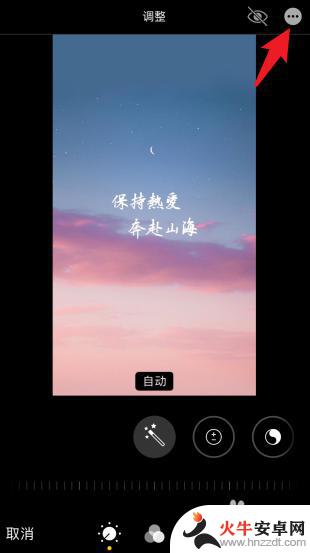
4.点击“标记”选项。
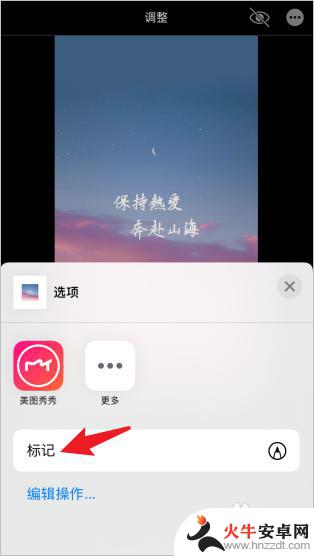
5.选择任意一种画笔,点击颜色图标。设置画笔颜色。
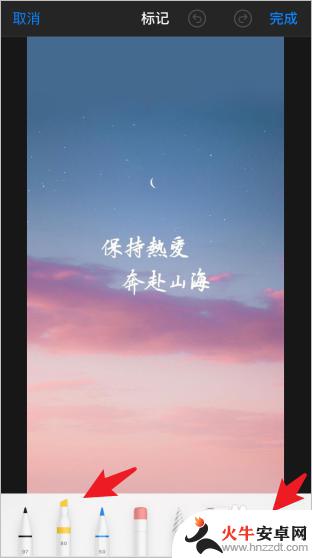
6.将画笔颜色设置为黑色,将不透明度设置为100%。返回上一界面。

7.用画笔在隐私内容上涂抹,马赛克就打好了。
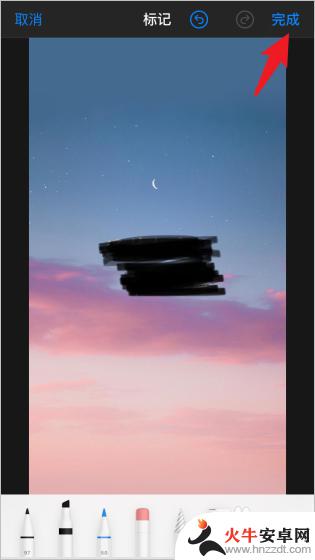
以上就是苹果手机照片如何进行马赛克遮挡的全部内容,如果还有不懂的用户,可以按照小编的方法来操作,希望能够帮助到大家。














